Word参考文献标注方法
在学术研究和写作过程中,准确、规范地标注参考文献是至关重要的一步。标注参考文献不仅有助于读者查找到相关资料,还可以提高论文的可信度和学术严谨性。Word怎么做参考文献标注呢?下面是Word参考文献标注方法。
方法一:使用文献管理工具
在Word中标注参考文献,通常使用文献管理工具,如EndNote、Zotero、Mendeley等。这些工具能够帮助你管理文献库、自动抓取文献信息,并生成符合规范的参考文献标注。首先,需要下载并安装你选择的文献管理工具。随后,配置工具,将其与Word进行整合,确保能够顺利地在Word中引用和生成参考文献。然后,可以手动添加文献信息,也可以通过导入文件的方式将文献添加到文献库中。打开你的论文,将光标移动到需要插入引用的位置,然后在Word菜单中选择“引用”选项,允许你选择要引用的文献。
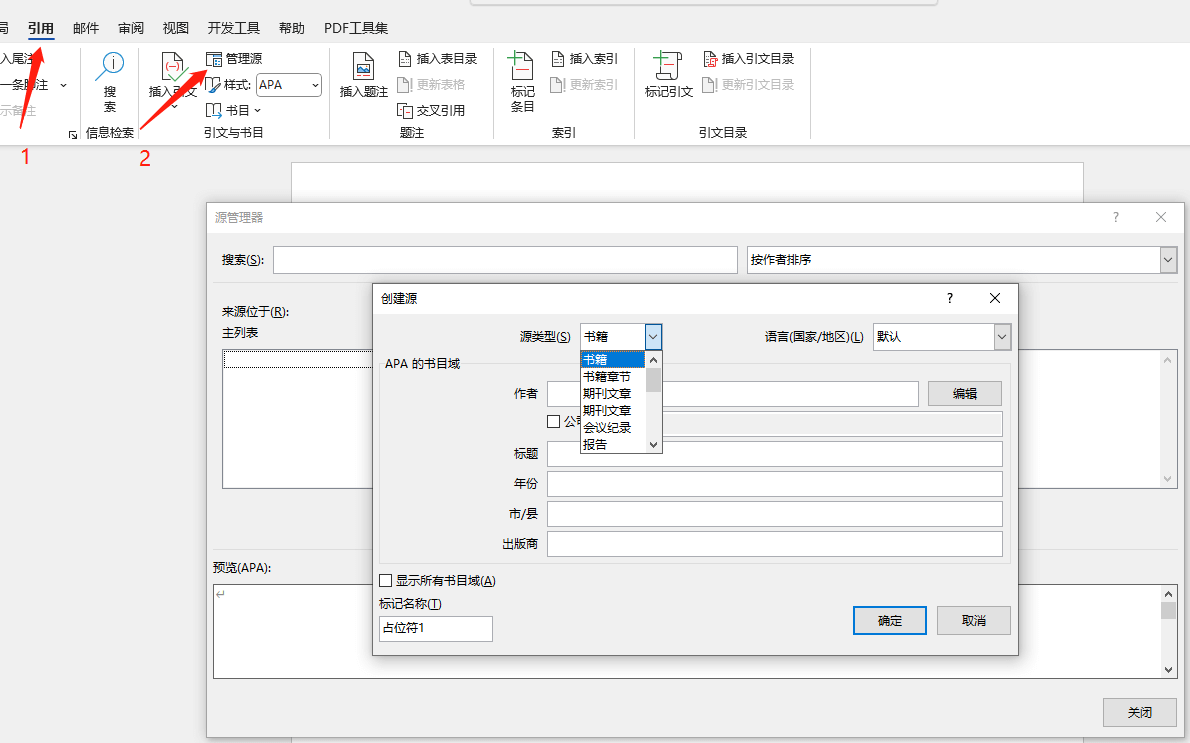
方法二:交叉引用
Word参考文献标注方法二-交叉引用的步骤如下:
1.首先,将应用文献全选,然后点击开始,选择定义编号。
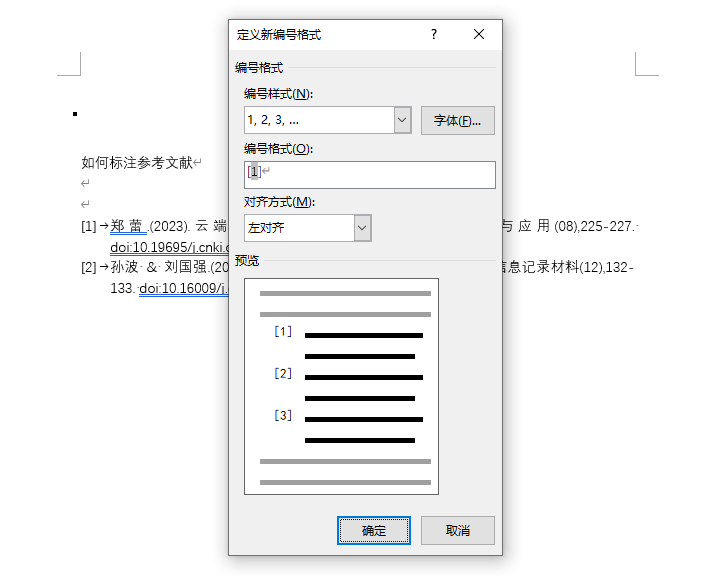
2.选择想要标注的位置,将电脑光标放置在该位置。选择引用-交叉引用,就可以看见引用框。
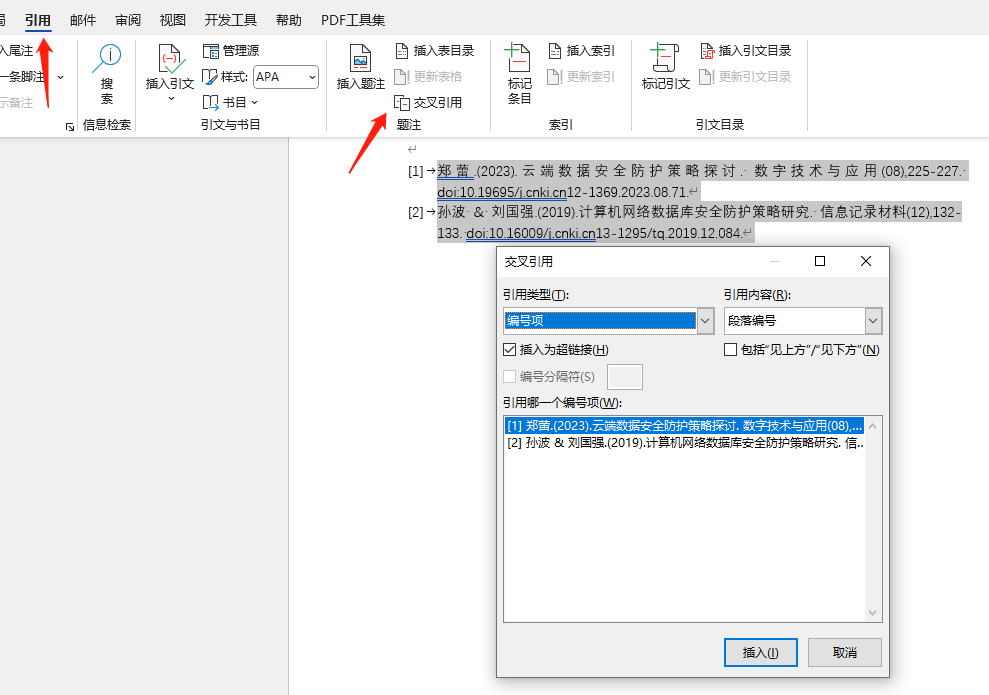
3.选择你想要引用的参考文献,然后点击确认,就可以添加参考文献标注。在Word中你只需要按住Ctrl键然后点击标注,就可以快速切换到文献位置。
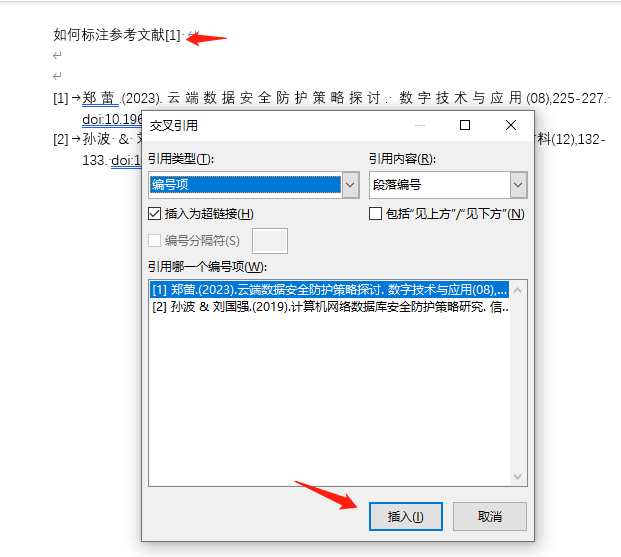
方法三:尾注标注
那参考文献尾注如何标记呢?我们接着往下看。
1.选择想要标注尾注的位置,然后点击引用,插入尾注。
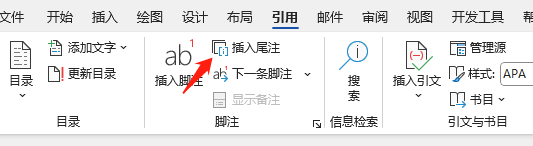
2.将想要标注的信息输入或复制粘贴到尾注位置。
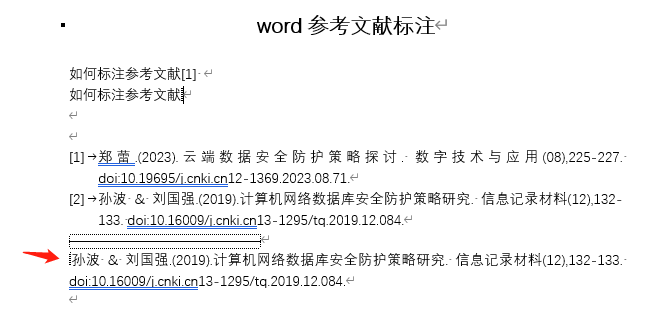
3.选中底部尾注编号然后右键选择便笺选项,然后更换编号格式点击应用。
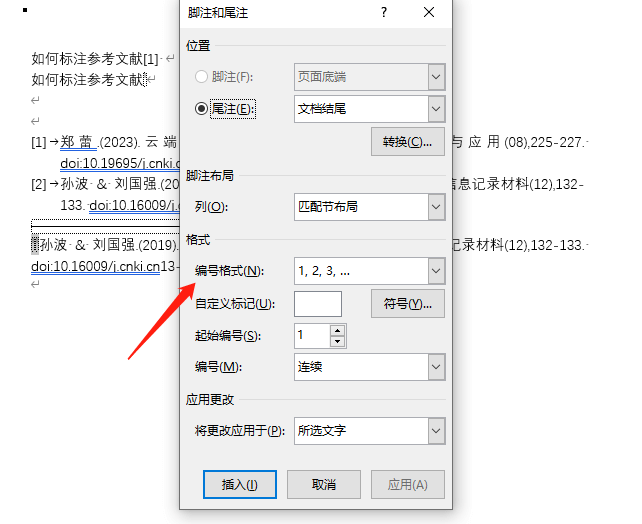
4.打开查找和替换,使用快捷键“Ctrl+F”。然后选择特殊格式,尾注标记。
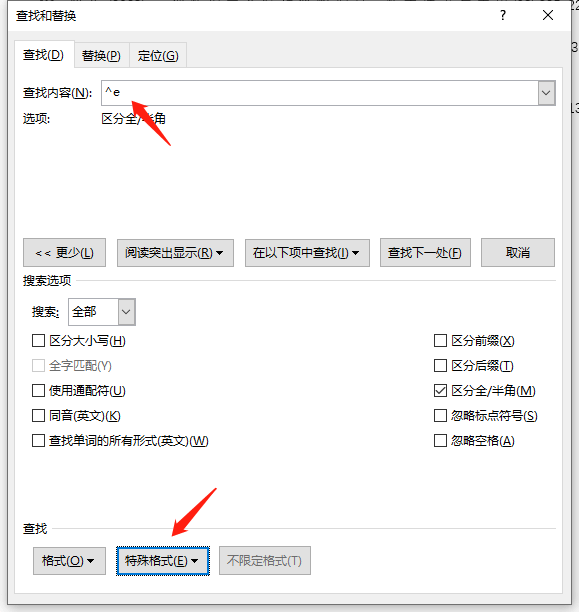
5.点击替换,然后在替换框中输入”[]”将鼠标光标放置到中间,然后选择特殊格式中的查找内容,点击替换。
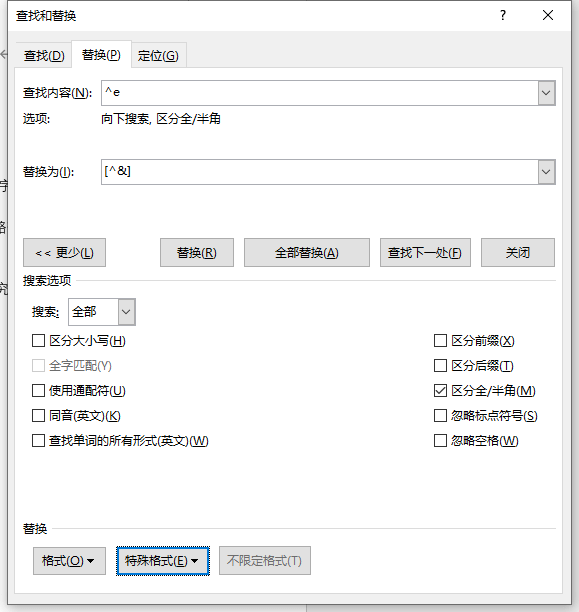
6.到这尾注就成功标注完成。

结论
上面为大家讲解的3种Word参考文献标注方法大家有没有理解呢,通过合理使用Word的参考文献标注工具或者使用Word自带的参考文献标注方法,你可以更高效地管理和引用文献。使用Word参考文献标注方法来标注论文的参考文献是可以让自己的论文变得更专业、可信,并符合学术规范。
